Jak používat styly ve Wordu na iPadu

Styly aplikace Word šetří čas, protože kombinují několik formátovacích příkazů najednou. Naučte se efektivně používat styly na iPadu a získejte konzistentní vzhled dokumentů.

Zadejte text do dokumentu aplikace Word 2007.
Zadejte libovolný text.
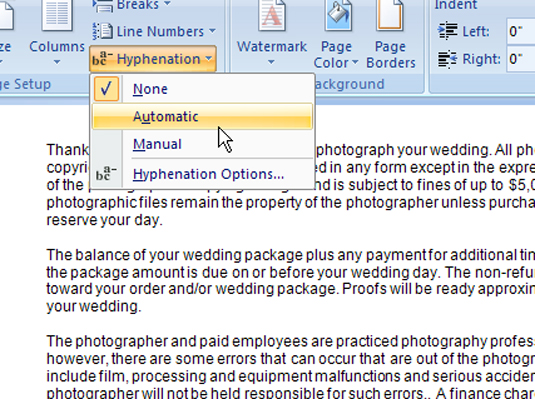
Vyberte Automaticky z galerie Dělení slov, která se nachází ve skupině Nastavení stránky na kartě Rozložení stránky.
Word automaticky rozděluje slova v dokumentu.
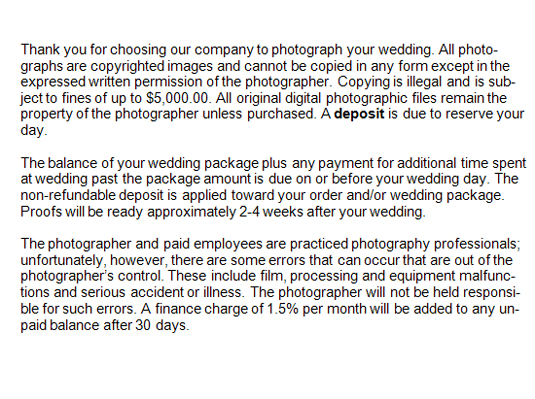
Zkontrolujte výsledky a podle potřeby dolaďte.
E nter s Hyp slepice . Umístěte kurzor na místo, kde chcete slovo rozdělit, a stisknutím Ctrl+– (pomlčka) vytvořte volitelnou pomlčku, která se zobrazí pouze v případě, že slovo padne na konec řádku.
E nter pevná pomlčka . Pokud nechcete, aby se slovo s pomlčkou dále dělilo (například sebeaktualizace), stisknutím Ctrl+Shift+– vytvořte nerozdělitelný spojovník. Word zobrazí pomlčku, ale nerozdělí slovo na pomlčce.
Zkontrolujte výsledky a podle potřeby dolaďte.
E nter s Hyp slepice . Umístěte kurzor na místo, kde chcete slovo rozdělit, a stisknutím Ctrl+– (pomlčka) vytvořte volitelnou pomlčku, která se zobrazí pouze v případě, že slovo padne na konec řádku.
E nter pevná pomlčka . Pokud nechcete, aby se slovo s pomlčkou dále dělilo (například sebeaktualizace), stisknutím Ctrl+Shift+– vytvořte nerozdělitelný spojovník. Word zobrazí pomlčku, ale nerozdělí slovo na pomlčce.
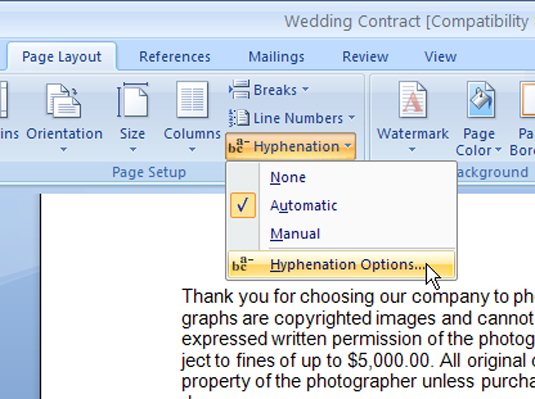
Chcete-li získat další možnosti, vyberte Volby dělení slov z galerie dělení slov.
Další možnosti dělení slov najdete zde.
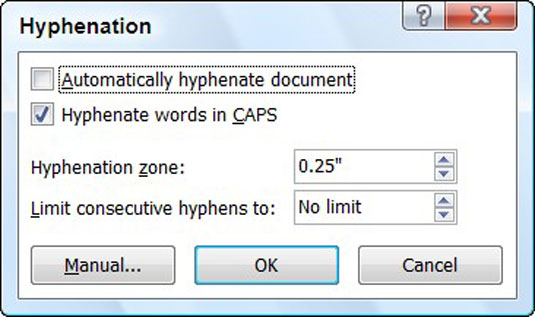
V dialogovém okně Dělení slov si vyberte z možností.
Dělit slova velkými písmeny : Zrušte zaškrtnutí tohoto políčka, pokud nechcete, aby se slova psaná velkými písmeny rozdělovala. Toto nastavení je užitečné pro žargon nebo obchodní názvy.
Zóna dělení slov : Word rozděluje slova, která přecházejí do této zóny, kde se Word snaží ukončit každý řádek. Zvětšete tuto zónu a Word rozdělí více slov, takže text bude vypadat příliš volně (zarovnaný text) nebo pravé okraje příliš roztrhané (text zarovnaný doleva).
Omezit po sobě jdoucí pomlčky na : Mít dva řádky v řadě zakončené pomlčkou není špatné a tři jsou někdy v pořádku. Výchozí nastavení však neomezuje počet po sobě jdoucích řádků, které může Word dělit.
Styly aplikace Word šetří čas, protože kombinují několik formátovacích příkazů najednou. Naučte se efektivně používat styly na iPadu a získejte konzistentní vzhled dokumentů.
Při práci v Office 2011 pro Mac se naučte, jak efektivně vytvořit víceúrovňový číslovaný seznam ve Wordu 2011. Objevte nejlepší praktiky a tipy.
Naučte se, jak nastavit odsazení v aplikaci Word 2008 pro Mac pomocí jednoduchých kroků a technik pro úpravu dokumentů.
V aplikaci Word 2007 můžete vybarvit stránku za textem. Při výběru barvy pozadí stránky si můžete vybrat z různých barev nebo přechodů. Návod na úpravu pozadí.
Word 2007 za vás sestaví obsah (TOC) tak, že v dokumentu předem vypíše nadpisy (každý s číslem stránky). Zjistěte, jak efektivně využívat funkci TOC pro lepší organizaci dokumentu.
Funkce Porovnat v PowerPointu 2013 umožňuje efektivně porovnat rozdíly mezi verzemi prezentace a selektivně přijmout nebo odmítnout změny.
Zjistěte, jak zaškrtávat políčka v Excelu 2011 pro Mac, a získejte užitečné tipy a triky pro efektivní práci s formuláři.
Někdy potřebujete Outlook 2013, aby vám připomněl důležitá data nebo navazující aktivity. Pomocí vlajek můžete například připomenout, že máte příští týden někomu zavolat. Nejlepší způsob, jak si zapamatovat, je označit jméno této osoby v seznamu kontaktů. Ve vašem kalendáři se objeví připomenutí. Kontakty nejsou […]
Každý aspekt vzhledu tabulky lze formátovat ve Wordu v Office 2011 pro Mac. Můžete použít styly, které sloučí buňky dohromady, aby vytvořily větší buňky, zrušit je sloučení, změnit barvy ohraničení, vytvořit stínování buněk a další. Použití stylu tabulky z pásu karet Office 2011 pro Mac Karta Tabulky na pásu karet […]
Když používáte Word v Office 2011 pro Mac, můžete použít styly tabulek ke změně vzhledu buněk. Pokud nemůžete najít existující, který by vyhovoval vašim potřebám, můžete vytvořit nové styly tabulky v dialogu Styl. Proveďte tyto kroky: Ve Wordu 2011 pro Mac vyberte Formát → Styl. Otevře se dialogové okno Styl. Klikněte na […]







